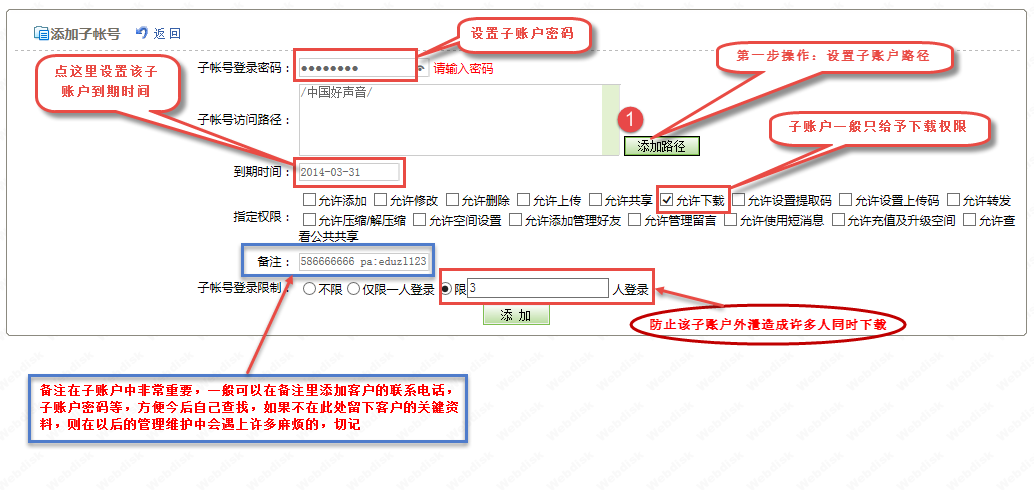中国教育网盘vip盘是一款专注于教育资源存储分享的网络资源共享软件。中国教育网盘拥有全网最全的教育资源内容,界面简洁易用,能够为用户提供文存储、访问、备份、共享等文件管理功能,它采用超强的存储技术,集合高性能的磁盘阵列,内置强大的数据检索系统,你不仅能够这里找到最新的教育学习资源,还可以将自己的资源共享给他人,实用性极高!
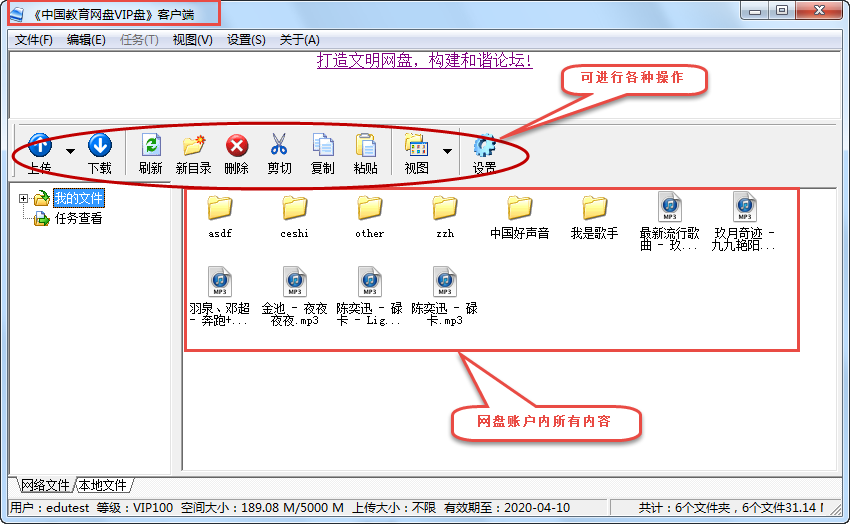
将各种文件保存起来,随时与好友交换文件,“秀”出百变的我
自由共享
添加各种权限任意共享目录和文件,想怎么“享”,就怎么“享”
超快速度
高速数据检索和独特的缓存机制,用户真正体验超“爽”享受
安全稳定
海量存储技术,高性能的磁盘阵列,安全性远远高于闪存技术的U盘
-显示上传的进度、传输速度和剩余时间等数据;
-遇到同名文件可选择覆盖、续传、跳过、重命名;
2.连接中断时自动检测连接并续传;
3.稳定性高;
首先,在起点软件园下载客户端软件,如图:
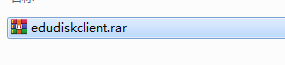
也可以选官网首页下载
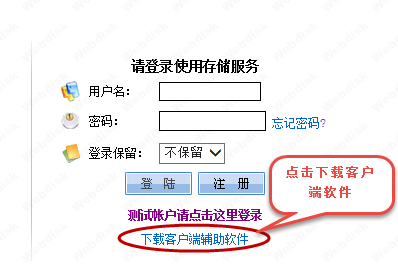
将下载的压缩包解压缩,双击“webdisk_soft.exe”打开客户端,如图:
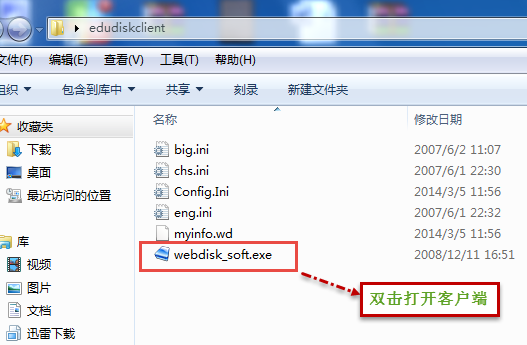
输入自己的网盘账户及密码,即可登录。
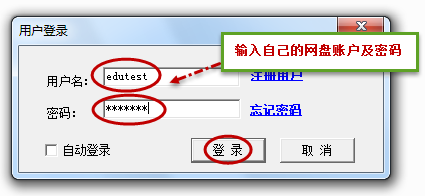
登录网盘后即可如同WEB打开网盘一样,可进行各种操作。
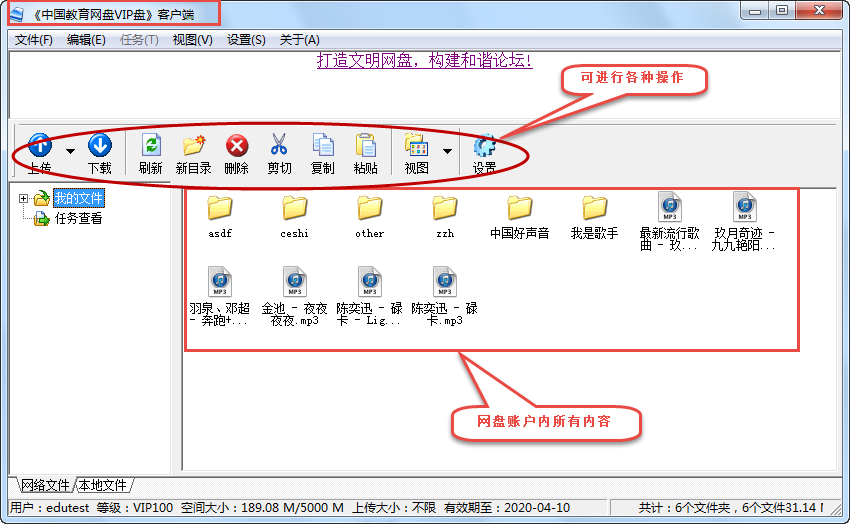
特别提醒:客户端只适合网盘主账户(即本人)使用,子账户无法使用客户端!
初次使用网盘的用户请点击网站首页的“注册”按钮注册网盘账号,如图:
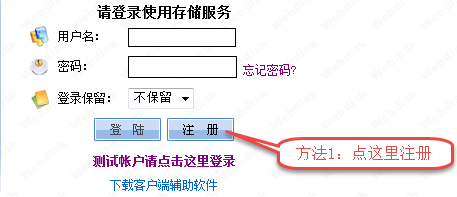
如果是在其他人的中国教育网盘界面下,则点击左上角的“注册”按钮注册网盘账号,如图:
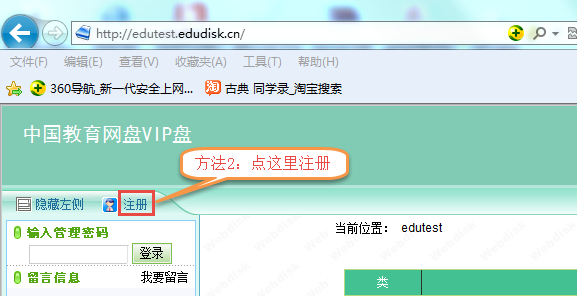
接下来请填写用户名密码等项目,特别提醒:带***的为必填项,密码提示问题和答案是为了在遗忘密码的时候根据问题来找回自己的密码的,两者内容不能相同。电子邮箱请填写真实邮箱地址,注册时请务必填写真实的电子邮箱地址,否则无法验证通过。
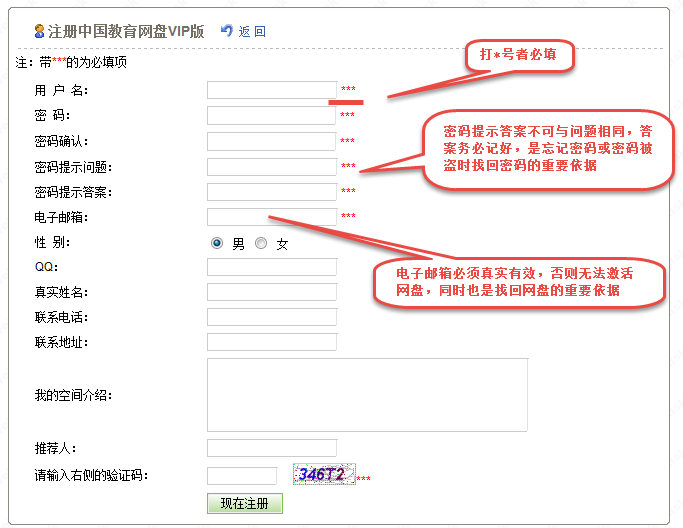
注册后会有一封激活邮件发至刚才填写的电子邮箱里
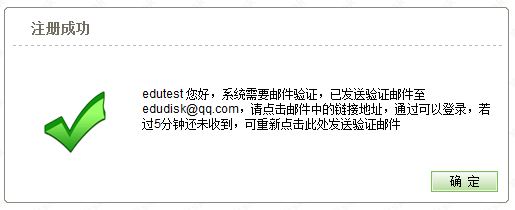
如果填写的邮箱地址不正确,则收不到激活邮件从而无法使网盘审核通过,所以请申请注册网盘时务必填写真实的常用邮箱,一方面为了激活,另一方面方便今后联系。
下一步就是登录邮箱激活网盘:
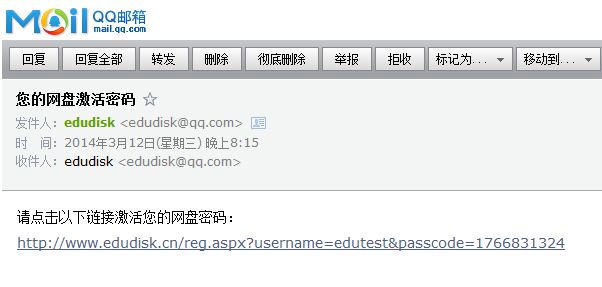
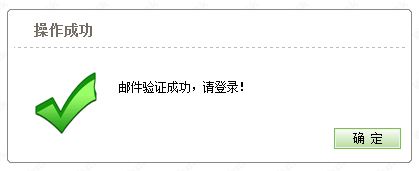
如果确定注册邮箱地址填写正确却收不到激活邮件,请打开邮箱的垃圾箱看一下,说不定激活邮件被当成垃圾邮件而归到了垃圾箱里了!
一、网页登录
登录中国教育网盘与网页登录有两个入口,一是从首页登录,分别输入网盘名及密码,然后点击登录,如图:
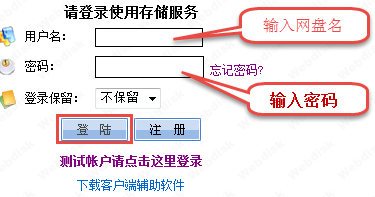
二是以二级域名方式先打开自己的网盘,地址是http://网盘名.edudisk.cn,如我注册的盘名是edutest,则输入http://edutest.edudisk.cn,然后在左上角输入网盘密码,由于已经在刚才输入的网址中包含了网盘名,所以以这种方式登录网盘比较方便,我们也推荐用户以这种方式登录,况且许多用户要用到的子账户,更适合这种方式(关于子账户我们会另行制作教程)。
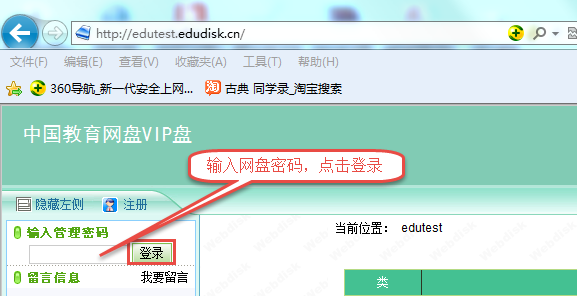
登录成功后将进入如下界面,
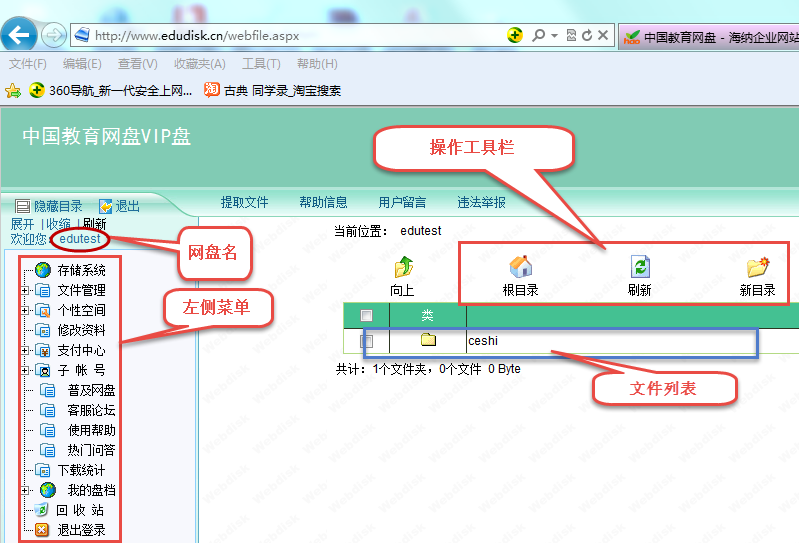
二、客户端登录
双击“webdisk_soft.exe”打开客户端,如图:
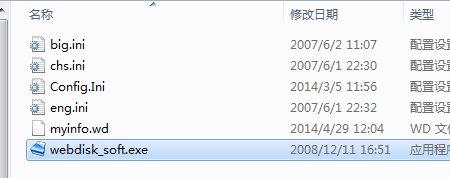
输入自己的网盘账户及密码,即可登录。
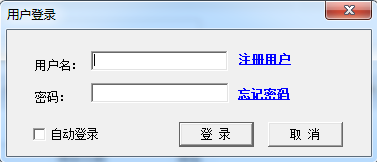
登录中国教育网盘后,我们在文件管理状态下,可以看到如下图所示的界面。
为了表述方便,我这里对每一个工具用带圈数字作标识。
一、新目录
其中1表示新建目录,可以在当前位置下新建一个目录,如图:
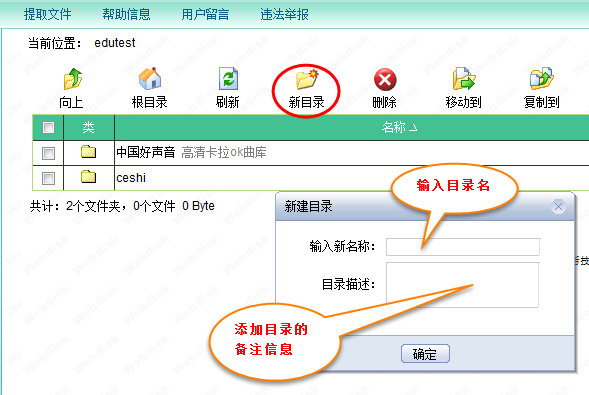
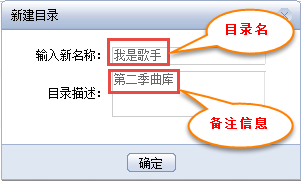
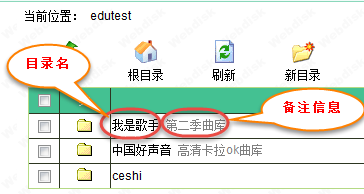

二、删除
其中2表示删除选中的文件或文件夹,
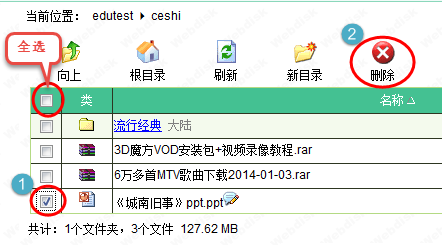
三、移动到
其中3表示移动到,将选中的文件或文件夹移动到另外的路径下,如图:
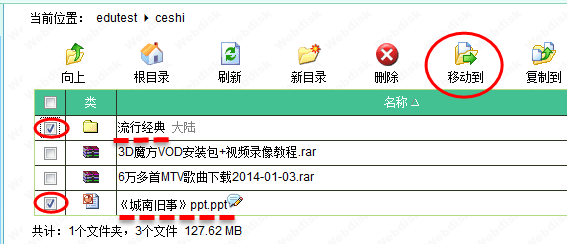
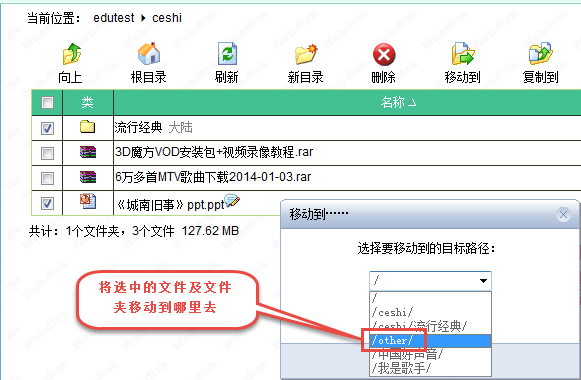
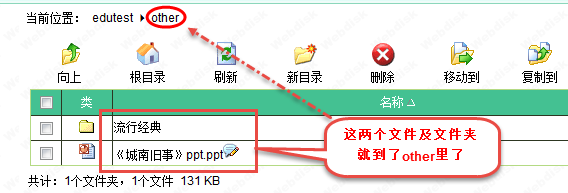
四、复制到
其中4表示复制到,该功能与移动到有相似之处,不同点在于移动后原位置所在的文件(夹)不存在了,而复制到是在新位置产生一个复制,一个副本,原位置仍旧存在。
五、搜索
其中5表示搜索,通过设定的条件对网盘中的资源进行搜索,如图:
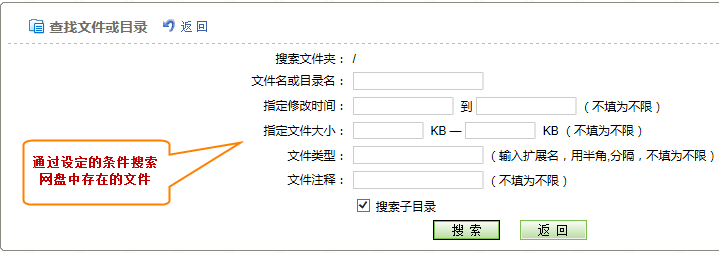
六、上传
七、共享
让网盘中的指定资料让他人能看得见,可以下载,也可以设置成可修改等,也可以加密共享等,见图:
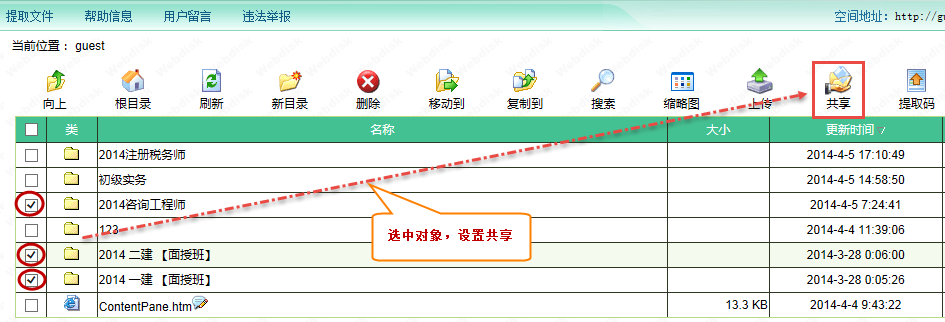
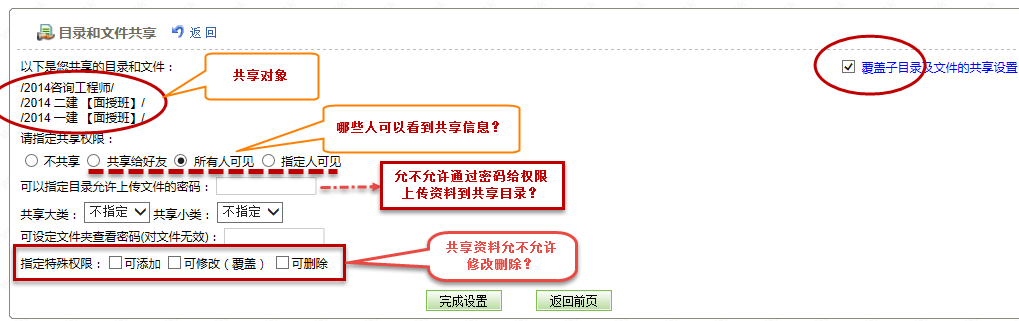
特别提醒,想共享的文件或文件夹必须放在“/”,也即根目录下才行,如 “/”下的中国好声音可以设置共享,但是,如果中国好声音里面又建立了"aaa","bbb"文件夹,这些文件夹里面又有些资料,你把“aaa"设置共享,则共享是无效的,因为"aaa"是二级目录,不是一级目录!
八、提取文件
可以将指定文件设置提取码,让他人通过提取码获得该文件,而不知道提取码的无法获取该文件,如图:
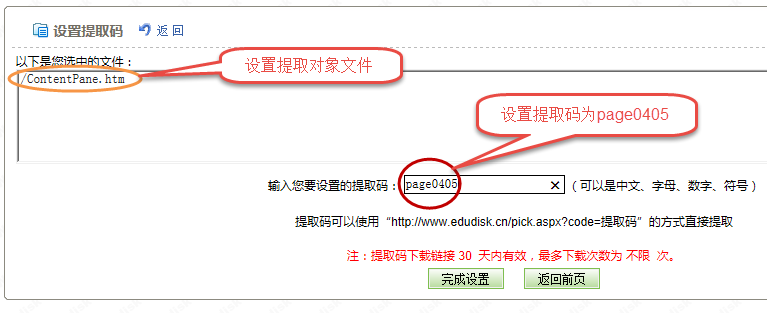
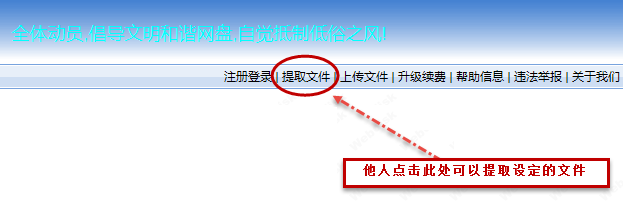
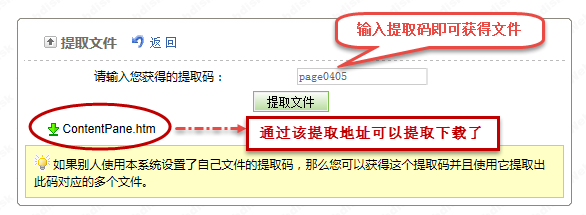
九、转发
通过转发可将指定文件转发给别人。
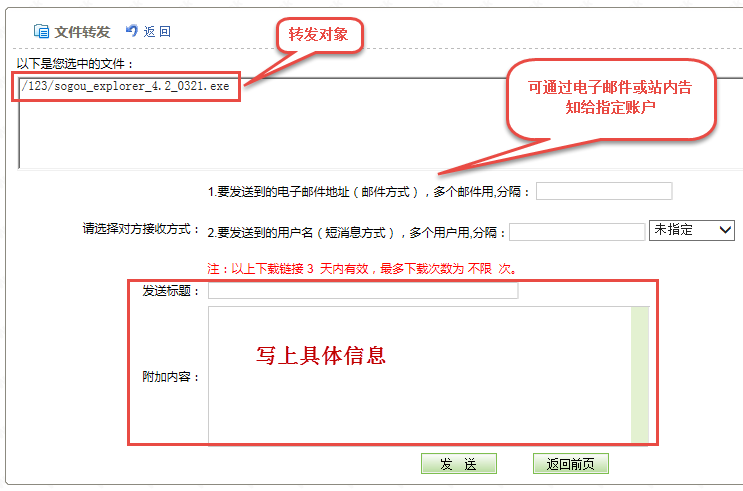
中国教育网盘怎么设置其他人用密码登录?
中国教育网盘可以通过创建子账号实现设置其他人用密码登录
子账号是相对于主账号来说的,在使用时用主账号登录用户名作为登录用户名,用新建立的子账号密码作为登录密码登录中国教育网盘,也就是同一个登录用户名下可以建立多个不同的登录密码,拥有不同的文件操作权限。
创建子账户流程
点击“添加新的子账号”按钮,如图:
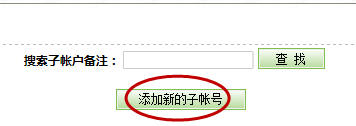
进入子账户设置界面,先设置好欲赋予该子账户可以访问的路径,点击“添加路径”按钮,如图:
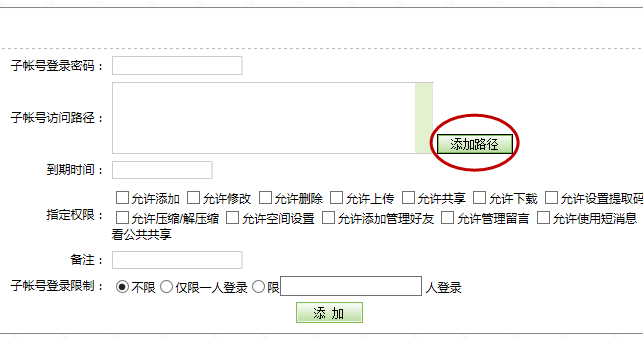
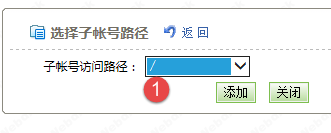
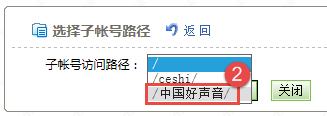
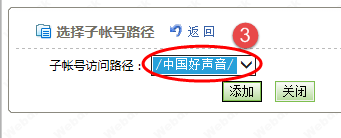
添加好路径后回到刚才的界面,继续设置子账户密码(不能包含小数点、冒号等特殊符号)、到期时间(不设置为不限制时间)、访问权限(一般给予允许下载就好)、备注及登录限制等,然后点击“添加”即完成了该子账户的添加。
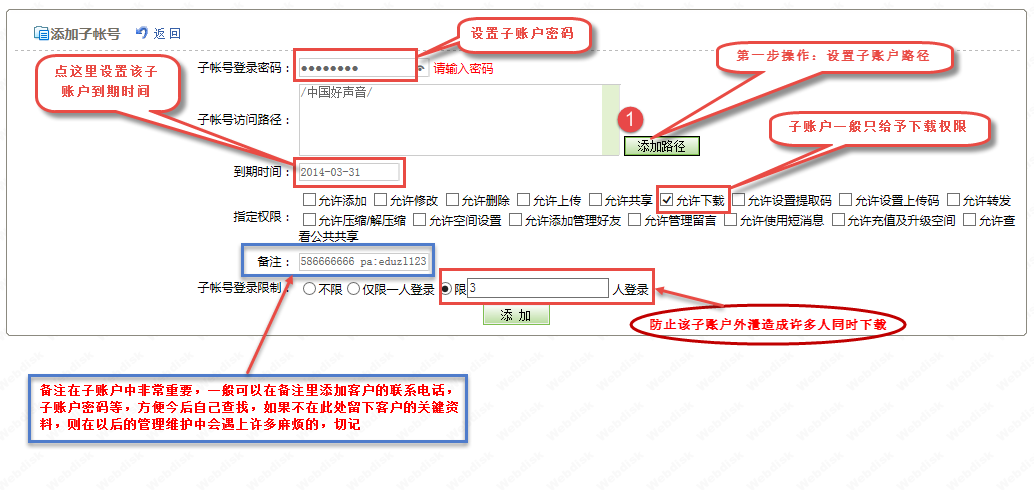
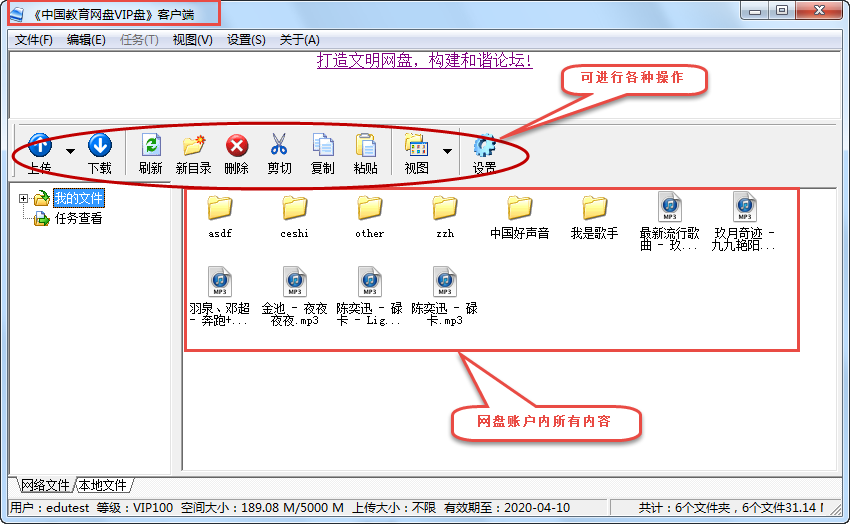
【软件亮点】
百变空间将各种文件保存起来,随时与好友交换文件,“秀”出百变的我
自由共享
添加各种权限任意共享目录和文件,想怎么“享”,就怎么“享”
超快速度
高速数据检索和独特的缓存机制,用户真正体验超“爽”享受
安全稳定
海量存储技术,高性能的磁盘阵列,安全性远远高于闪存技术的U盘
【软件功能】
-上传、下载单个/多个文件或目录,支持断点续传;-显示上传的进度、传输速度和剩余时间等数据;
-遇到同名文件可选择覆盖、续传、跳过、重命名;
【软件特色】
1.支持不限大小大文件传输;2.连接中断时自动检测连接并续传;
3.稳定性高;
【下载安装】
中国教育网盘怎么下载安装?首先,在起点软件园下载客户端软件,如图:
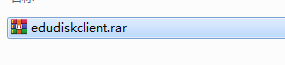
也可以选官网首页下载
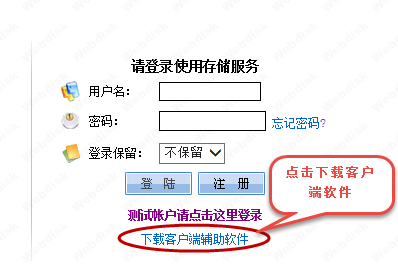
将下载的压缩包解压缩,双击“webdisk_soft.exe”打开客户端,如图:
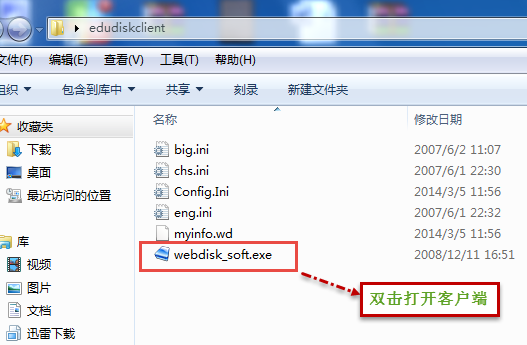
输入自己的网盘账户及密码,即可登录。
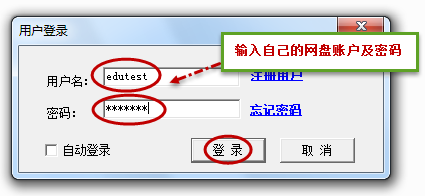
登录网盘后即可如同WEB打开网盘一样,可进行各种操作。
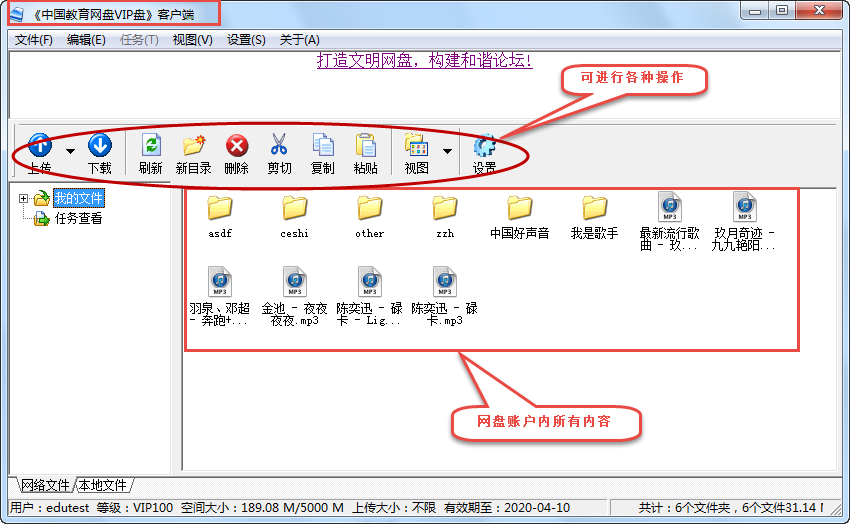
特别提醒:客户端只适合网盘主账户(即本人)使用,子账户无法使用客户端!
【账号注册】
中国教育网盘注册教程初次使用网盘的用户请点击网站首页的“注册”按钮注册网盘账号,如图:
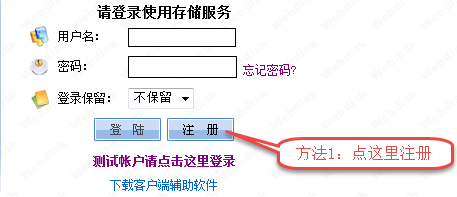
如果是在其他人的中国教育网盘界面下,则点击左上角的“注册”按钮注册网盘账号,如图:
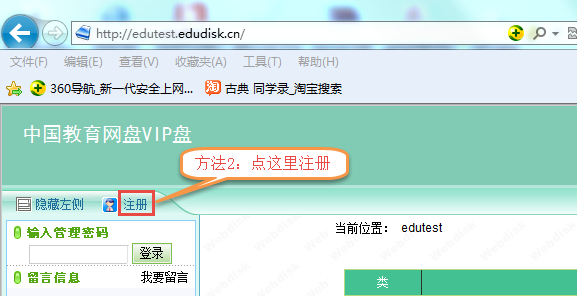
接下来请填写用户名密码等项目,特别提醒:带***的为必填项,密码提示问题和答案是为了在遗忘密码的时候根据问题来找回自己的密码的,两者内容不能相同。电子邮箱请填写真实邮箱地址,注册时请务必填写真实的电子邮箱地址,否则无法验证通过。
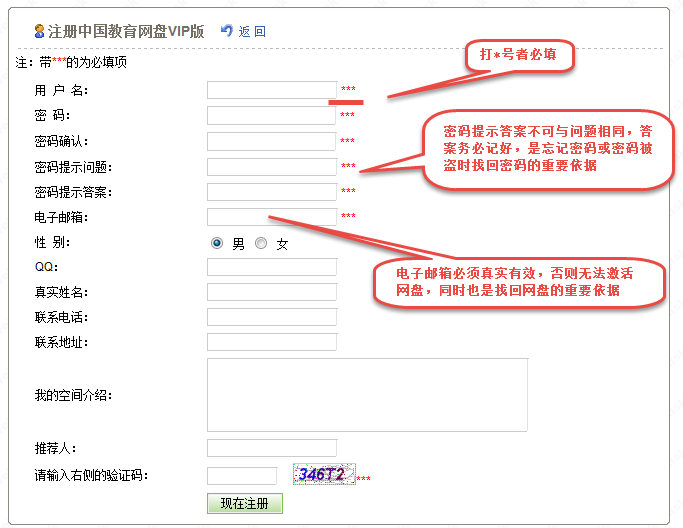
注册后会有一封激活邮件发至刚才填写的电子邮箱里
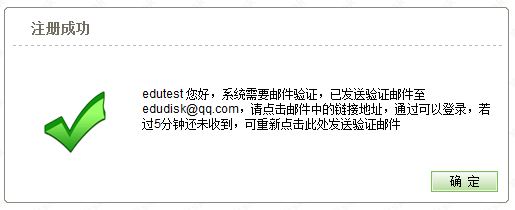
如果填写的邮箱地址不正确,则收不到激活邮件从而无法使网盘审核通过,所以请申请注册网盘时务必填写真实的常用邮箱,一方面为了激活,另一方面方便今后联系。
下一步就是登录邮箱激活网盘:
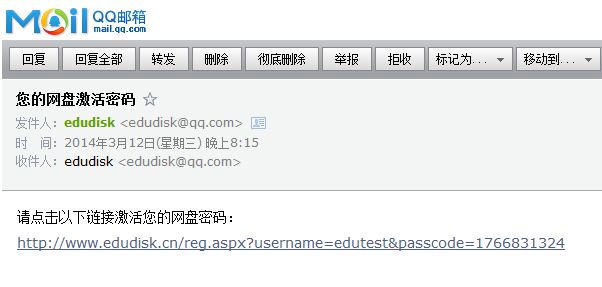
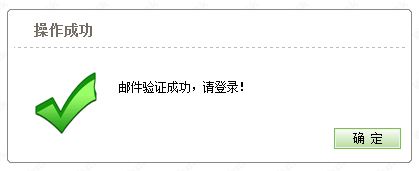
如果确定注册邮箱地址填写正确却收不到激活邮件,请打开邮箱的垃圾箱看一下,说不定激活邮件被当成垃圾邮件而归到了垃圾箱里了!
【登录方法】
中国教育网盘登陆方法一、网页登录
登录中国教育网盘与网页登录有两个入口,一是从首页登录,分别输入网盘名及密码,然后点击登录,如图:
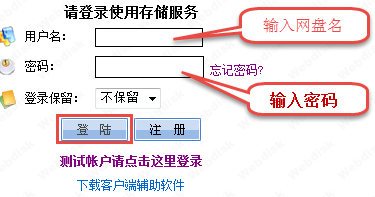
二是以二级域名方式先打开自己的网盘,地址是http://网盘名.edudisk.cn,如我注册的盘名是edutest,则输入http://edutest.edudisk.cn,然后在左上角输入网盘密码,由于已经在刚才输入的网址中包含了网盘名,所以以这种方式登录网盘比较方便,我们也推荐用户以这种方式登录,况且许多用户要用到的子账户,更适合这种方式(关于子账户我们会另行制作教程)。
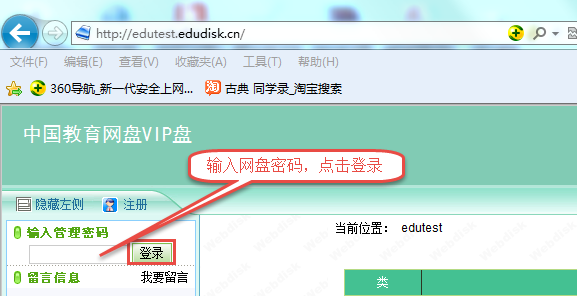
登录成功后将进入如下界面,
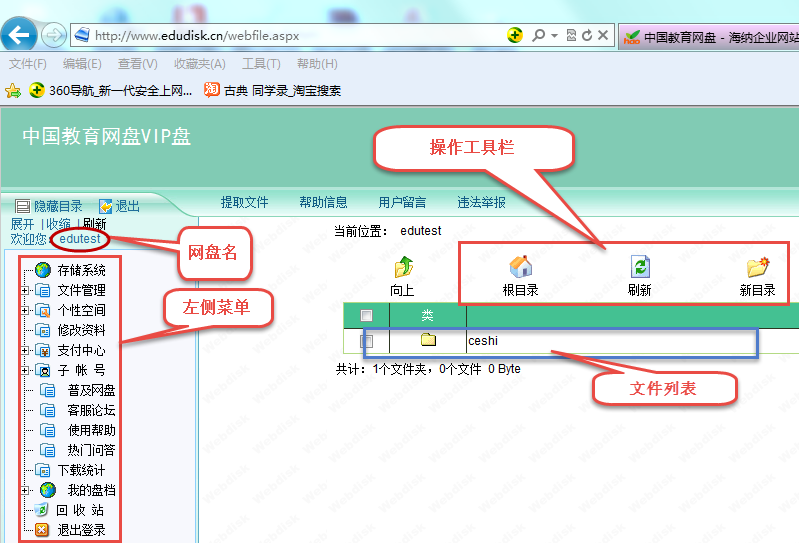
二、客户端登录
双击“webdisk_soft.exe”打开客户端,如图:
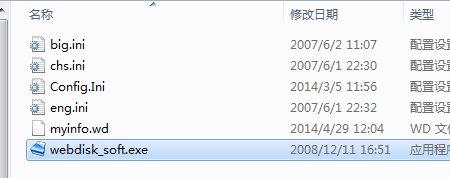
输入自己的网盘账户及密码,即可登录。
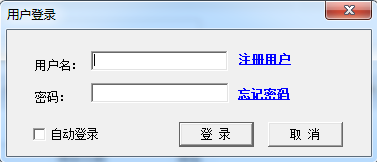
【使用教程】
中国教育网盘怎么用?登录中国教育网盘后,我们在文件管理状态下,可以看到如下图所示的界面。
为了表述方便,我这里对每一个工具用带圈数字作标识。
一、新目录
其中1表示新建目录,可以在当前位置下新建一个目录,如图:
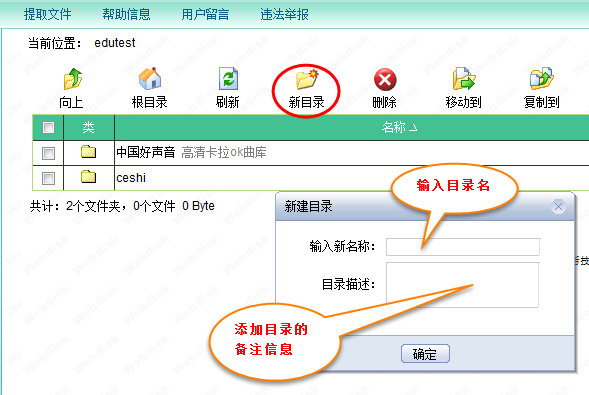
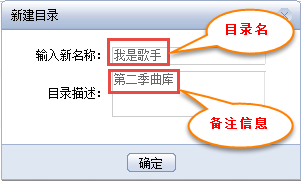
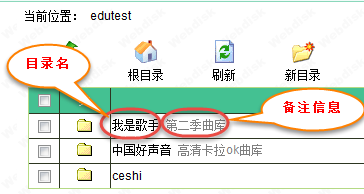

二、删除
其中2表示删除选中的文件或文件夹,
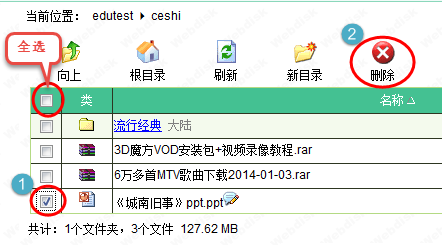
三、移动到
其中3表示移动到,将选中的文件或文件夹移动到另外的路径下,如图:
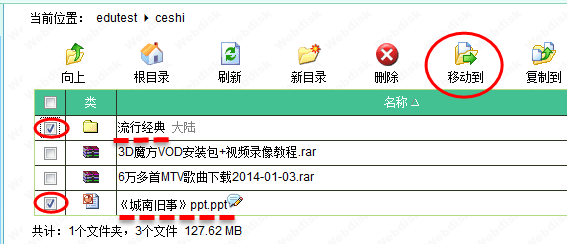
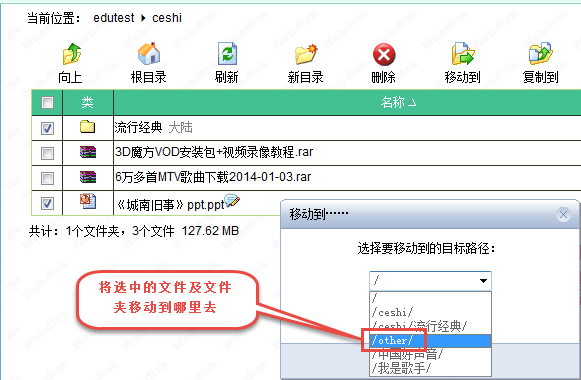
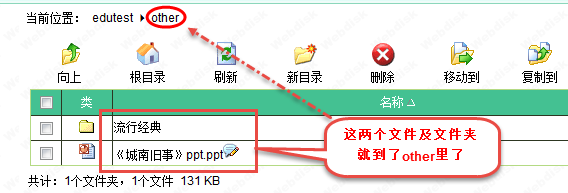
四、复制到
其中4表示复制到,该功能与移动到有相似之处,不同点在于移动后原位置所在的文件(夹)不存在了,而复制到是在新位置产生一个复制,一个副本,原位置仍旧存在。
五、搜索
其中5表示搜索,通过设定的条件对网盘中的资源进行搜索,如图:
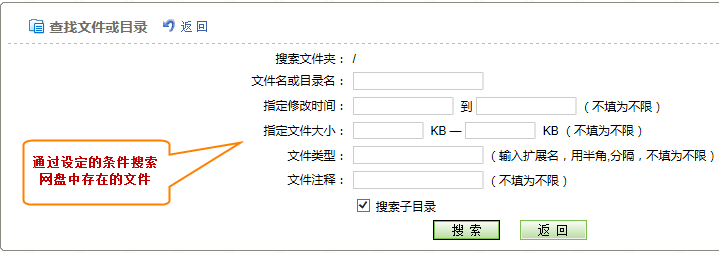
六、上传
七、共享
让网盘中的指定资料让他人能看得见,可以下载,也可以设置成可修改等,也可以加密共享等,见图:
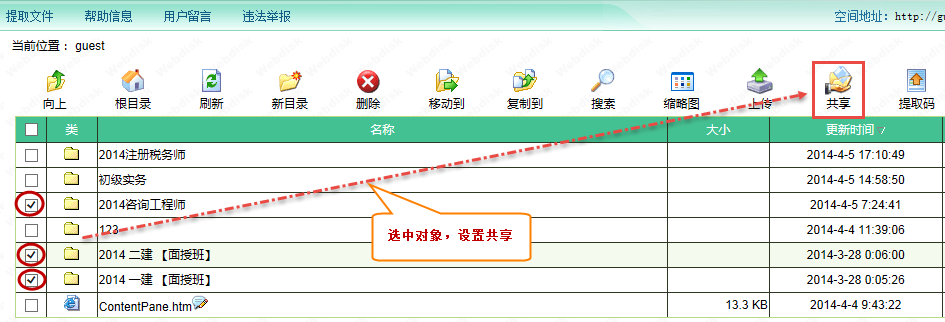
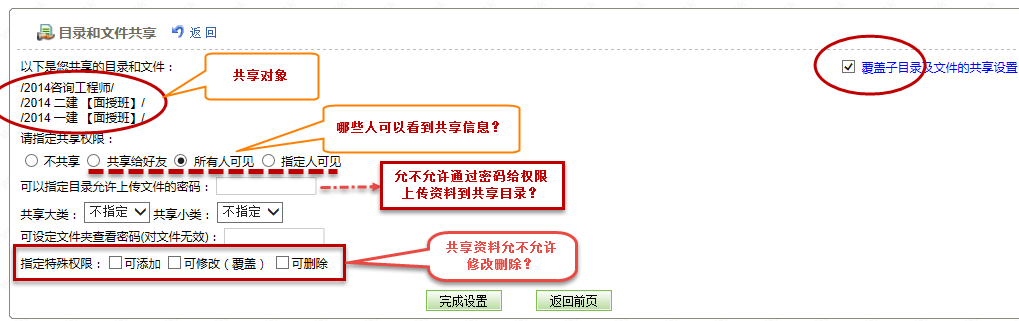
特别提醒,想共享的文件或文件夹必须放在“/”,也即根目录下才行,如 “/”下的中国好声音可以设置共享,但是,如果中国好声音里面又建立了"aaa","bbb"文件夹,这些文件夹里面又有些资料,你把“aaa"设置共享,则共享是无效的,因为"aaa"是二级目录,不是一级目录!
八、提取文件
可以将指定文件设置提取码,让他人通过提取码获得该文件,而不知道提取码的无法获取该文件,如图:
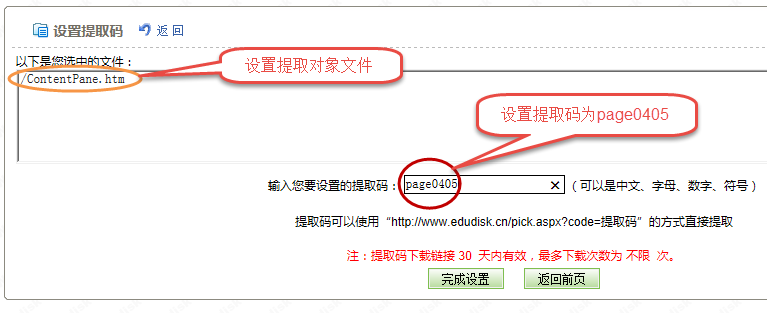
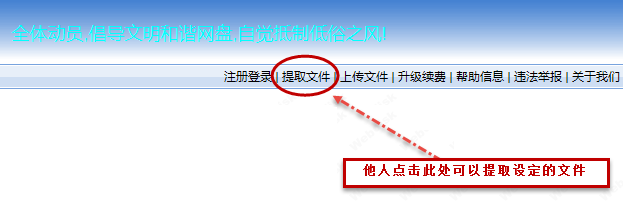
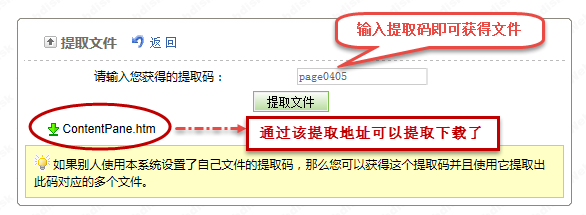
九、转发
通过转发可将指定文件转发给别人。
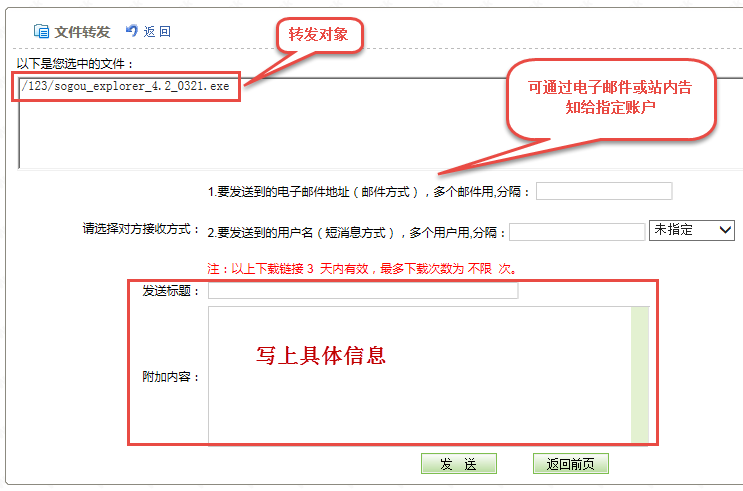
【相关问题】
中国教育网盘怎么退出主账户中国教育网盘怎么设置其他人用密码登录?
中国教育网盘可以通过创建子账号实现设置其他人用密码登录
子账号是相对于主账号来说的,在使用时用主账号登录用户名作为登录用户名,用新建立的子账号密码作为登录密码登录中国教育网盘,也就是同一个登录用户名下可以建立多个不同的登录密码,拥有不同的文件操作权限。
创建子账户流程
点击“添加新的子账号”按钮,如图:
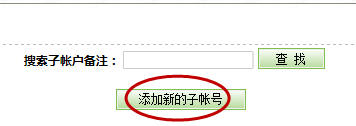
进入子账户设置界面,先设置好欲赋予该子账户可以访问的路径,点击“添加路径”按钮,如图:
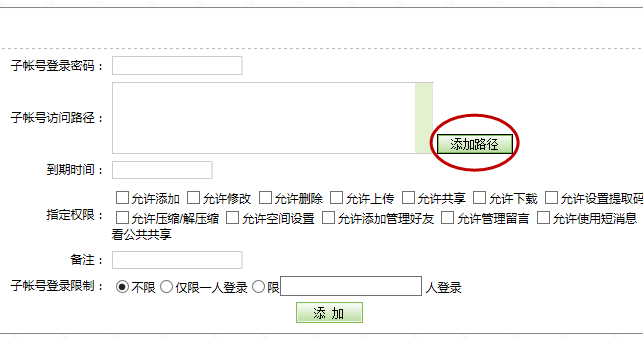
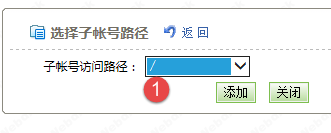
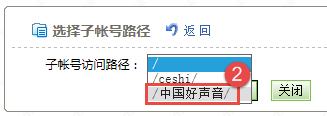
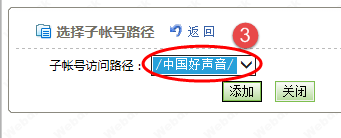
添加好路径后回到刚才的界面,继续设置子账户密码(不能包含小数点、冒号等特殊符号)、到期时间(不设置为不限制时间)、访问权限(一般给予允许下载就好)、备注及登录限制等,然后点击“添加”即完成了该子账户的添加。